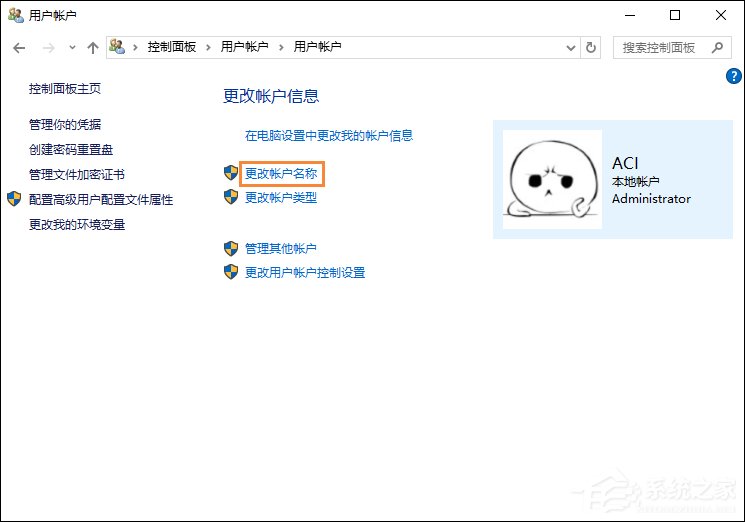| Win10专业版怎么更改账户名称?Win10专业版更改账户名称方法 | 您所在的位置:网站首页 › win10如何更改用户账户名称和名字 › Win10专业版怎么更改账户名称?Win10专业版更改账户名称方法 |
Win10专业版怎么更改账户名称?Win10专业版更改账户名称方法
|
当前位置:系统之家 > 系统教程 > Win10专业版更改账户名称方法
Win10专业版怎么更改账户名称?Win10专业版更改账户名称方法
时间:2021-01-12 14:21:01 作者:chenyi 来源:系统之家 1. 扫描二维码随时看资讯 2. 请使用手机浏览器访问: https://m.xitongzhijia.net/xtjc/20210112/200002.html 手机查看 评论 反馈  网盘下载
GHOST Windows10 64位系统专业版 V2021.01
网盘下载
GHOST Windows10 64位系统专业版 V2021.01
大小:4.57 GB类别:Windows 10系统 Win10专业版怎么更改账户名称?我们在使用电脑的过程中经常会遇到一些电脑的设置问题,有些小伙伴想要提高自己电脑的辨识度,经常会想要把电脑名称更改为自己的名字,那么Win10专业版怎么更改呢?下面小编就带着大家一起看一下吧! 操作方法: 1、在Win10系统中点击开始菜单,选择进入控制面板。
2、然后点击“用户帐户”选项。
3、接着点击“用户帐户”选项。
4、在用户帐户中,我们可以看到有一项名为“更改帐户名称”的选项,没错点击它。
5、输入一个新帐户名,然后点击“更改名称”按钮,最后重启一下Win10系统,我们更改帐户名称的工作就完成了。
在Win10系统中一般有两个位置需要用户修修改账户名,默认的Administrator可以现实不明显,但用户可以在任务管理器看到进程的使用者,这个用户名和账户有本质的区别,需要在装机的时候就更改,否则日后更改将出现很多系统加载路径。 标签 win10教程 Win10专业版Win10专业版睡眠模式无法唤醒黑屏要怎么解决 下一篇 > Win10专业版怎么设置三指手势?Win10专业版设置三指手势方法教学 相关教程 Windows10资源管理器频繁闪退怎么回事 剪贴板数据怎么清除-Win10清除剪贴板数据的方... Win10怎么关闭自动维护功能,试试这2种方法! Win10怎么设置鼠标单击锁定功能 Win10怎么启用小任务栏按钮功能-【图文】 Win10在应用中显示建议的内容怎么设置 Win10任务栏没有触摸板图标怎么办-一招教你找... Win10怎么删除系统还原点-快速删除系统还原点... Win10电脑上多余的打印机删除方法-【图文】 Win10电脑隐藏桌面回收站图标的方法-【图文】
Win10打印机共享0x0000709怎么解决?打印机操作无法完成错误0x0000709解决方法 
Win10 ltsc是什么版本?Win10 Ltsc版和普通版有什么区别? 
机械革命如何进入bios?机械革命进入bios的操作方法 
0xc0000225是什么原因?怎么解决? 发表评论共0条  没有更多评论了
没有更多评论了
评论就这些咯,让大家也知道你的独特见解 立即评论以上留言仅代表用户个人观点,不代表系统之家立场 |
【本文地址】